Anslut Microsoft OneDrive till en WordPress-filhanterare
Lagringsutrymme är en av de viktigaste funktionerna som en server kan ha när man skapar eller underhåller en webbsida, så allt måste göras för att spara den och tack vare detta verktyg som WP File Download erbjuder kommer du att kunna spara mycket Plats.
OneDrive är en filhosting och synkroniseringstjänst som drivs av Microsoft som en del av sin svit av Office Online Services. OneDrive tillåter användare att lagra filer och personuppgifter, dela filer och synkronisera filer via olika plattformar.
Utvecklarna av WP File Download har skapat ett verktyg som gör att de kan vara kopplade till Microsoft OneDrive och därmed inte generera en betydande inverkan på serverlagringsutrymmet.
Varför ska jag använda en WordPress OneDrive -filhanterare?
Denna WordPress OneDrive File Manager -integration låter dig spara mycket lagring på ett riktigt enkelt sätt och inte bara det, det kommer att göra saker mycket enklare för dig om du arbetar med OneDrive och WordPress genom de olika verktygen den erbjuder.
Som vi vet finns det många element som kan ockupera lagring på din server och också många sätt att spara detta utrymme, detta WP File Download har utformats för att hjälpa servern med detta från ett riktigt enkelt sätt.
Detta WP File Download låter dig ansluta din WordPress -webbplats med OneDrive och på detta sätt använda alla dessa filer som du har varit värd i molnet med WP File Download utan att behöva ladda ner dem till din server eftersom dessa bara kommer att indexeras samtidigt. Det kommer inte att påverka lagring alls.
Inte bara du kommer att ha fördelarna med att inte ha dessa filer som är värd på din server, du kommer också att kunna hantera de filer du har lagrat i OneDrive, det här verktyget låter dig lägga till filer till ditt konto, skapa mappar, ta bort filer så att du kan hantera alla dina filer OneDrive från din webbplats och du kan också lägga till filer i OneDrive och se dem på din WP -webbplats. Så om du vill ha allt sparat i molnet och bortsett från att hantera ditt OneDrive -konto från din WP -webbplats, är detta verktyg perfekt för dig.
Letar du efter en kraftfull filhanteringslösning för klientwebbplatser?
WP File Download är svaret. Med avancerade funktioner som filkategorier, åtkomstbegränsningar och intuitivt användargränssnitt.
Imponera på dina kunder med förstklassig filorganisation!
Hur man fastställer den OneDrive -anslutningen
Denna OneDrive anslutning är verkligen lätt att aktivera, först vara säker på att du har installerat tillägget (plugin) dessutom för WP File Download (tillägget innehåller integration för Google Drive och Dropbox också).
Du måste gå till https://apps.dev.microsoft.com/login och logga in på ditt Microsoft -konto för att skapa en Microsoft -app.
Skriv nu applikationsnamnet.
I avsnittet "Plattformar" klickar du på Lägg till plattform> Web.
Gå nu till WP File Download > Konfiguration> Cloud Connection> OneDrive Här kan du kopiera webbadresserna för att klistra in den på Microsoft -appen.
Nu är det nästan gjort, klicka på Generera nytt lösenord
Ett lösenord kommer att genereras, kopiera det och spara ändringar.
Gå nu till din WP -webbplats på WP File Download > Konfiguration> Cloud Connection på OneDrive Avsnitt Kopiera/klistra in lösenordet som har genererats och applikations -ID från Microsoft -applikationen.
Klicka på Save ONEDRIVE -inställningar och anslut OneDrive
Du måste validera din åtkomst, klicka bara på ja
Och det är allt, en rotmapp skapas på ditt OneDrive -konto.
Alternativet att skapa en OneDrive -mapp i WP File Download -instrumentpanelen läggs också till.
Hantera WordPress -filer som WordPress Onedrive -dokument
Detta fantastiska verktyg låter dig skapa mappar med din WordPress -webbplats som automatiskt synkroniseras med ditt OneDrive -konto, du kan ladda upp "WordPress OneDrive -dokument".
Gå till WP File Download och klicka på +Ny> Ny OneDrive Fold R En mapp som synkroniseras med OneDrive skapas.
Mappen kommer att vara inne i rotmappen som automatiskt har skapats tidigare på OneDrive -kontot.
Och alla medier som läggs till mappen (i WordPress) kommer att läggas till i OneDrive också, du kan också flytta mappar som skapats tidigare i ditt konto till rotmappen och se den på din WordPress -webbplats.
Vänta några sekunder och mappen med alla media inuti visas på din WP -webbplats.
Du kan använda alla dessa mappar för att ladda upp filer från ena sidan och se det i den andra, det är magi, eller hur?
OneDrive -filer som WordPress -nedladdningsbara filer
Alla dessa filer kan hanteras som de andra som läggs till på din server, med teman, filter och allt i den högra panelen.
Så här skapar du en sida/inlägg med OneDrive -mapparna till sidan/post och klicka på "+"> WP File Download .
Välj mappen OneDrive och klicka på Publicera din WordPress -sida.
Kategorin kommer att visas med det tema som du har valt.
Ringer alla webbansvariga!
Förbättra dina klientwebbplatser med WP File Download . Skapa säkra och anpassningsbara filarkiv, så att klienter enkelt kan komma åt och hantera sina filer.
Uppgradera dina webbdesigntjänster idag!
Som du kan se på bilden är alla funktioner desamma som de när du använder filer som är lagrade på servern och du kan också ansluta den till andra molnplattformar som Google Drive använder också alla teman som WP File Download erbjuder! Teman som WP File Download erbjuder! Vad väntar du på?
Få mer information om plugin addon här: https://www.joomunited.com/wordpress-products/wp-file-download/ onedrive -addon
När du prenumererar på bloggen skickar vi ett e-postmeddelande till dig när det finns nya uppdateringar på sidan så att du inte missar dem.
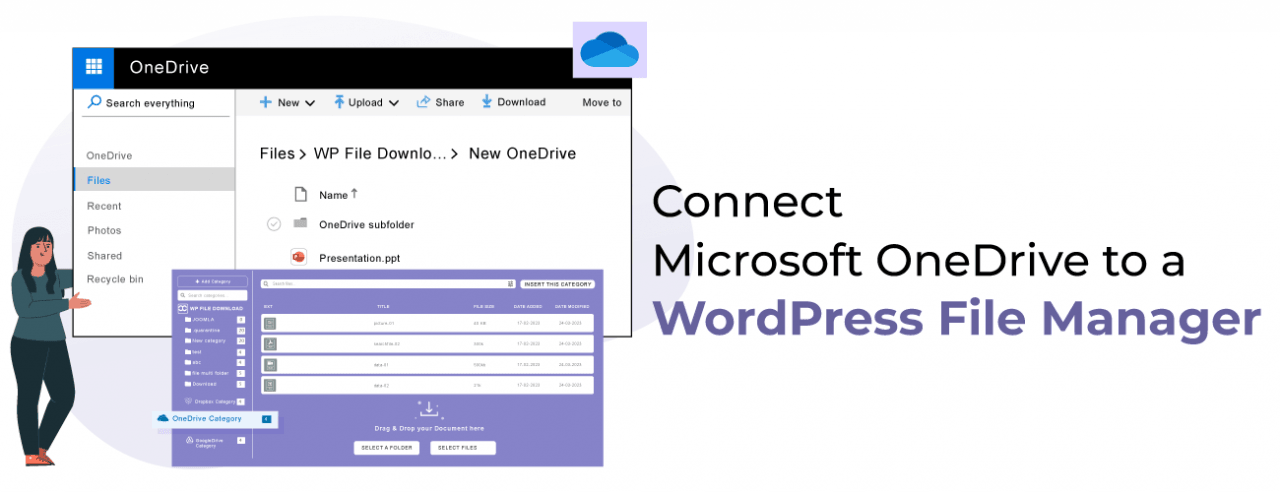





















Kommentarer